Wer für den Papierkorb unter Windows 11 / 12 einen anderen Namen vergeben will, kann es jederzeit machen, warum auch nicht, wenn das Umbenennen so einfach ist!Unter den neusten Windows Betriebssystemen, ist es nicht mehr erforderlich die Registry zu verwenden. um den Papierkorb umzubenennen! Hier ist in einfachen Schritten erklärt, wie Sie Ihren Papierkorb schnell umbenennen können. Inhalt: 1.) ... Papierkorb einfach umbenennen unter Windows 11 / 12!
|
| (Bild-1) Papierkorb umbenennen unter Windows 11 / 12! |
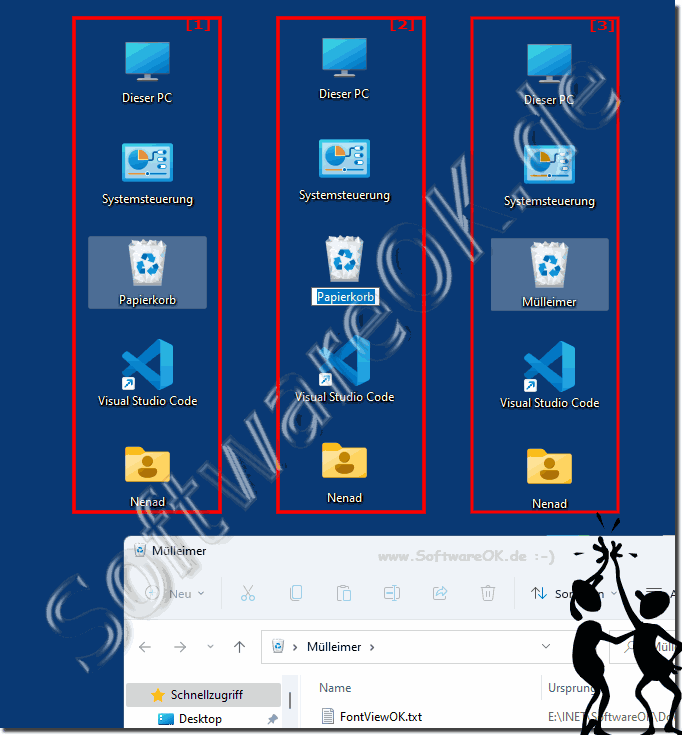 |
2.) Weitere Tipps und Infos zu Papierkorb unter Windows!
Wenn sie den Windows 11 / 12 Papierkorb umbenannt haben, können Sie diese Aktion jederzeit rückgängig machen und den Papierkorb wieder zu "Papierkorb" umbenennen. Viele Benutzer, die den Papierkorb mal umbenannt haben, kehren wieder zurück zu dem alten Namen, weil es doch ein gut gewählter Name durch das Microsoft Team ist.Natürlich bleibt es Ihnen selber überlassen, wie sie ihren Papierkorb benennen und wie oft Sie ihn umbenennen. Der Papierkorb ist auf jeden Fall eine sinnvolle Funktion beziehungsweise Ordner, der uns daran hindert, voreilig Sachen für immer zu verlieren. Hier finden Sie weitere Tipps zum Papierkorb unter Windows 11 / 12.
►► Papierkorb löschen mit und ohne Bestätigung auf Windows 11 / 12?
►► Anpassen vom Papierkorb unter Windows 10/11 / 12, Größe, Löschen, ....
►► Papierkorb Sicher Löschen über Explorer Rechtsklick!
3.) Was muss ich bei der Umbenennung des Papierkorbs beachten!
Wenn Sie den Papierkorb auf Ihrem Computer umbenennen möchten, sollten Sie einige Dinge beachten:
1. Betriebssystem:
Je nachdem, ob Sie ein Windows-, Mac- oder Linux-Betriebssystem verwenden, können die Schritte zur Umbenennung des Papierkorbs variieren.
2. Benutzerberechtigungen:
Stellen Sie sicher, dass Sie über die erforderlichen Berechtigungen verfügen, um den Papierkorb umzubenennen. Normalerweise benötigen Sie Administratorrechte, um Systemdateien zu ändern.
3. Folgen für andere Programme:
Einige Programme und Skripte können auf den Papierkorb zugreifen, indem sie seinen Standardnamen verwenden. Durch die Umbenennung könnten diese Programme beeinträchtigt werden. Stellen Sie sicher, dass keine wichtigen Prozesse davon betroffen sind.
4. Ordnerstruktur:
Stellen Sie sicher, dass der neue Name des Papierkorbs die Ordnerstruktur Ihres Betriebssystems nicht beeinträchtigt. Vermeiden Sie beispielsweise Sonderzeichen oder Leerzeichen im Namen.
5. Neuausrichtung Ihrer Gewohnheiten:
Gewöhnen Sie sich daran, den neuen Namen zu verwenden, um Verwirrung zu vermeiden.
6. Sicherung:
Es ist immer ratsam, eine Sicherung Ihres Systems durchzuführen, bevor Sie wichtige Systemdateien oder -strukturen ändern. Auch wenn das Umbenennen des Papierkorbs in der Regel unproblematisch ist, ist es besser, auf der sicheren Seite zu sein.
Nachdem Sie all diese Punkte berücksichtigt haben, können Sie den Papierkorb umbenennen, indem Sie mit der rechten Maustaste darauf klicken, "Umbenennen" wählen und dann den gewünschten Namen eingeben.
4.) Ist der Windows Papierkorb nicht etwas zu langsam?
Die Leistung des Papierkorbs auf Windows-Systemen kann je nach Systemkonfiguration und Spezifikationen variieren. In einigen Fällen kann es vorkommen, dass der Papierkorb langsam zu reagieren scheint oder dass das Löschen von Dateien eine Weile dauert. Dies kann durch verschiedene Faktoren verursacht werden, darunter:1. Dateigröße:
Wenn Sie große Dateien oder eine große Anzahl von Dateien löschen, kann der Papierkorb langsamer arbeiten, da er Zeit benötigt, um die Elemente zu verschieben oder zu löschen.
2. Systemressourcen:
Wenn Ihr Computer bereits stark ausgelastet ist, kann dies die Leistung des Papierkorbs beeinträchtigen. Dies kann insbesondere dann auftreten, wenn Sie mehrere Programme gleichzeitig ausführen oder wenn Ihre Festplatte voll ist.
3. Defekte Dateien:
Manchmal können beschädigte oder defekte Dateien im Papierkorb die Leistung beeinträchtigen, da das Betriebssystem möglicherweise Probleme hat, sie zu verarbeiten oder zu löschen.
4. Festplattenfragmentierung:
Eine stark fragmentierte Festplatte kann die Leistung des Papierkorbs beeinträchtigen, da das Betriebssystem möglicherweise zusätzliche Zeit benötigt, um die gelöschten Dateien zu lokalisieren und zu entfernen.
Um die Leistung des Papierkorbs zu verbessern, können Sie folgende Maßnahmen ergreifen:
- Regelmäßige Bereinigung des Papierkorbs, um alte und nicht mehr benötigte Dateien zu entfernen.
- Überprüfen Sie Ihre Festplatte auf Fragmentierung und führen Sie bei Bedarf Defragmentierungsprozesse durch.
- Stellen Sie sicher, dass Ihr System frei von Malware und Viren ist, die die Leistung beeinträchtigen könnten.
- Reduzieren Sie die Anzahl der gleichzeitig laufenden Programme, um die Systemressourcen freizugeben.
- Gegebenenfalls können Sie auch alternative Software von Drittanbietern verwenden, die eine schnellere und effizientere Dateilöschung ermöglicht.
FAQ 263: Aktualisiert am: 7 September 2024 11:26
